Sådan oprettes effektive Facebook-leadannoncer: Trin-for-trin vejledning: Social Media Examiner
Facebook Annoncer Facebook Annoncer Manager Facebook / / September 26, 2020
Vil du samle flere kundeemner ved hjælp af Facebook? Har du overvejet at bruge platformens indbyggede leadformularfunktion?
I denne artikel lærer du trin for trin hvordan du opretter effektive Facebook-leadannoncer. Du finder ud af, hvilke leadgen-formularindstillinger du skal bruge, hvordan du tilføjer tilpassede spørgsmål og felter til din formular og mere.
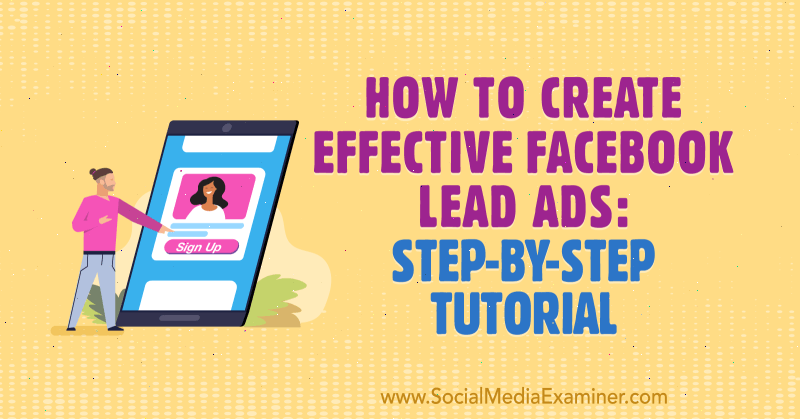
For at lære, hvordan du opretter Facebook-leadannoncer, skal du læse artiklen nedenfor for en nem gennemgang eller se videoen nedenfor:
# 1: Opsæt din Facebook Lead-formular
En af de store ting ved Facebook-leadannoncer er, at de minimerer friktionen med dit publikum. Hvis du sender folk offsite (off of Facebook) til f.eks. Tredjeparts destinationssidesoftware, du bruger, kan det tage 3-10 sekunder at indlæse den side. Når du opretter en Facebook-leadformular, er det en øjeblikkelig oplevelse, og Facebook udfylder formularen på forhånd med oplysningerne fra brugerens Facebook-profil, så du kan fange en lead i 5-10 sekunder.
Inden du kan køre Facebook-leadannoncer, skal du oprette selve leadformularen. For at gøre dette skal du gå til din
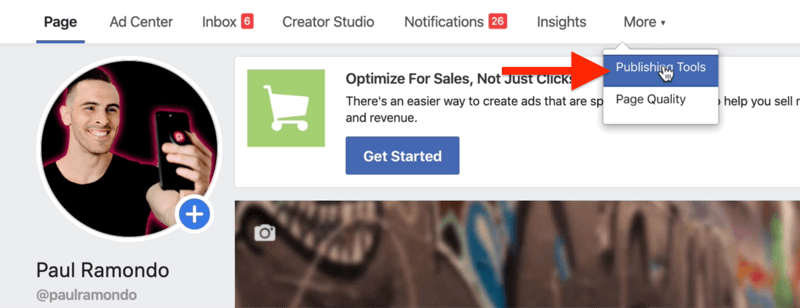
Nu hvor du er i afsnittet Publishing Tools på din Facebook-side, skal du klikke på Forms Library til venstre.
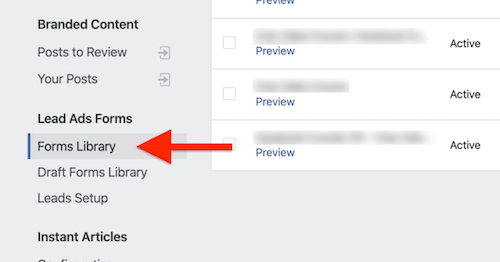
Klik på Opret i øverste højre hjørne af formularbiblioteket.
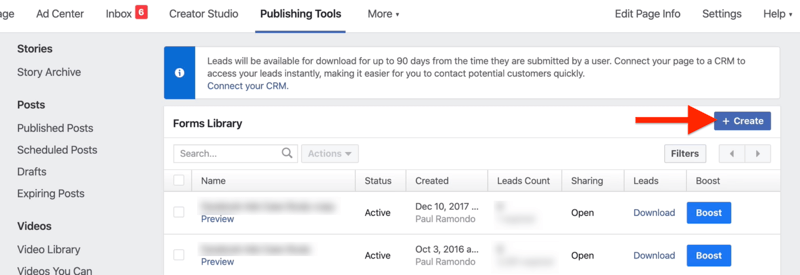
På den næste skærm skal du vælge muligheden for at oprette en ny form og klikke på Næste.
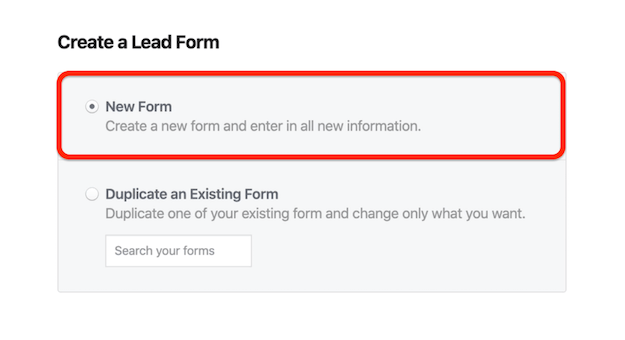
Start med at give din formular et navn i vinduet Opret formular. I dette eksempel opretter vi en formular til en gratis casestudie, så navnet afspejler det.
For formtype kan du vælge mellem to muligheder: Mere volumen eller højere hensigt. Indstillingen Mere lydstyrke er et godt valg, hvis du prøver at få så mange kundeemner som muligt. Hvis du vil fokusere på at føre kundeemner af høj kvalitet og til sidst salg af høj kvalitet, skal du vælge indstillingen Højere hensigt.
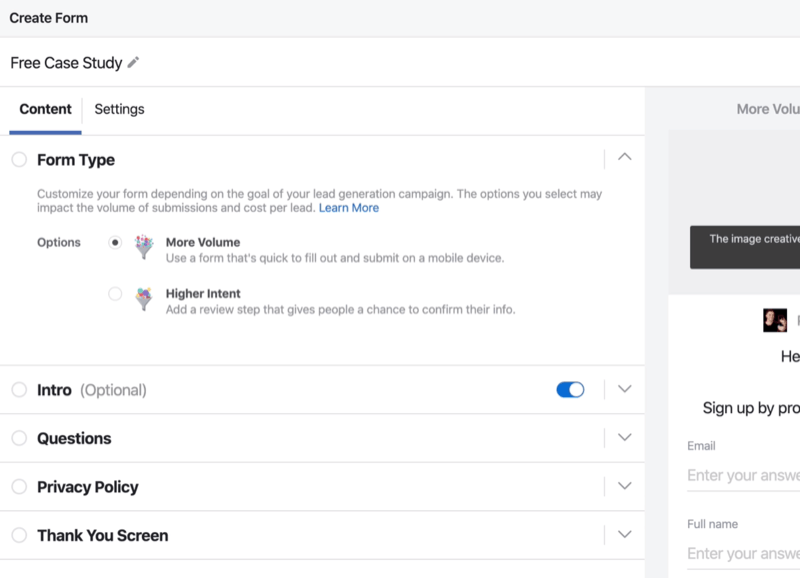
Den valgmulighed, du vælger her, påvirker dit overordnede afkast af annonceudgifter, og hvor vellykket din form genererer kundeemner. Vi vælger mere volumen til dette eksempel.
Klik derefter på Intro, og skriv en overskrift (f.eks. "Gratis casestudie med Facebook-annoncer").
For billedannoncen kan du enten uploade et brugerdefineret billede, et statisk stykke annonce, der følger din annonce i evigheden, eller brug dynamisk annonce, der kan variere med den annonce, du kører. Jeg anbefaler at bruge Dynamic Image, så du kan opdele test og slukke for annoncemateriale uden at skulle oprette nye formularer i fremtiden.
I rullemenuen Layout kan du vælge enten afsnit eller punkttegn - det er op til dig, hvordan du vil have din formular til at se ud.
Giv også en slags opfordring til handling (CTA) eller en beskrivelse af den formular, som folk udfylder. Spørg dig selv, hvorfor nogen vil give dig deres e-mail-adresse, telefonnummer og kontaktoplysninger. I dette tilfælde bruger vi en blymagnet til at give folk adgang til en casestudie, så vi kan registrere deres e-mail-adresse og føje dem til vores e-mail-liste.

Du kan gøre masser af rigtig seje ting med dine Facebook-leadannoncer. Lad os sige, at du vil lave en undersøgelse eller bede folk om mere information, så du kan få deres e-mail-adresse og fulde navn. I afsnittet Spørgsmål skal du klikke på Tilføj nyt spørgsmål og vælge kontaktfelter, brugeroplysninger, demografiske spørgsmål, arbejdsoplysninger eller nationalt ID-nummer.
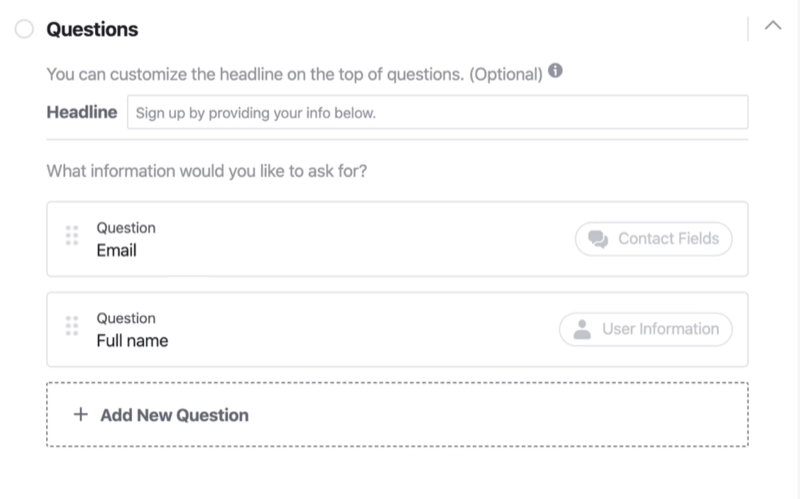
Du kan også oprette brugerdefinerede spørgsmål med multiple choice og betinget logik, planlægge aftaler eller kvalificere kundeemner.
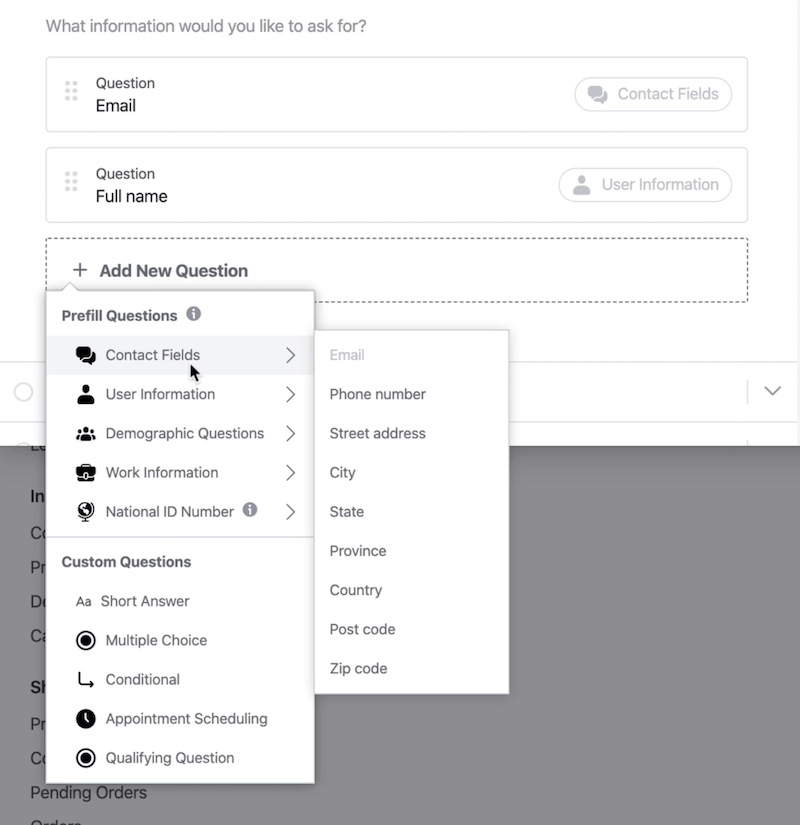
Når du ser alle disse muligheder og felter, er du måske tilbøjelig til at få så mange oplysninger fra dit publikum som muligt. Gør ikke det - jo flere spørgsmål du stiller, jo mindre sandsynligt vil du konvertere disse kundeemner.
Pro Tip: Jeg anbefaler at bede om de nødvendige oplysninger for at nå målet med din Facebook-leadannoncekampagne. Ideen er at minimere friktionspunkterne ved generering af disse kundeemner fra dit publikum.
Dernæst udfyld felterne i afsnittet om fortrolighedspolitik. For at køre en Facebook-kompatibel leadannonce skal du linke til en Fortrolighedspolitik. Den nemmeste måde er at oprette en fortrolighedspolitik på dit websted, indsætte det link her og gøre linkteksten til "Privatlivspolitik."
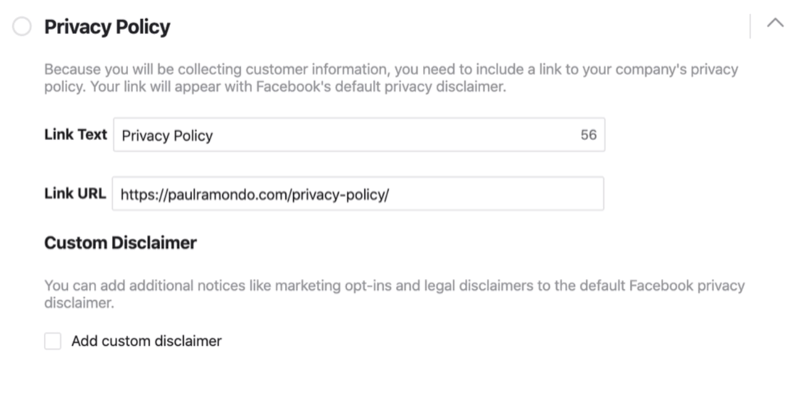
Afhængigt af hvor din virksomhed er placeret, og hvor du genererer kundeemner fra, skal du muligvis tilføje en ansvarsfraskrivelse (f.eks. En GDPR ansvarsfraskrivelse) hvis det ikke er inkluderet i dine servicevilkår eller privatlivspolitik for websitet. Du kan gøre det ved at klikke på afkrydsningsfeltet Tilføj brugerdefineret ansvarsfraskrivelse.
Udfyld nu din takskærm. I dette eksempel skriver vi "Tak, du er klar" til overskriften. Til beskrivelsen bruger vi ”Tak så meget for at udfylde dine kontaktoplysninger. Klik på nedenstående link for øjeblikkelig adgang til casestudiet. ” Naturligvis er beskrivelsen relevant for det, vi tilbød i formularen.
Du kan vælge mellem tre muligheder for knappen: Se websted, download eller ring til forretning. I feltet Link til websted skal du indtaste den URL, hvor folk kan downloade blymagneten.
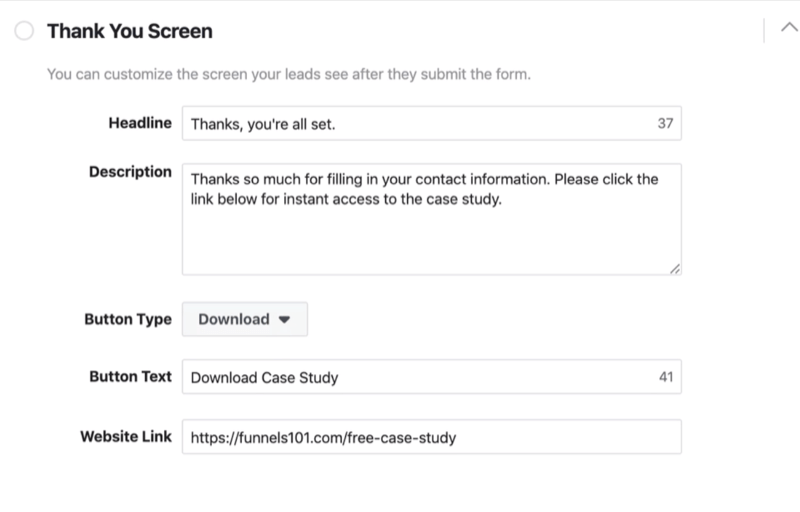
Når du er færdig, skal du klikke på Gem i øverste højre hjørne. Luk formopsætningsvinduet, før du klikker på Udfør.
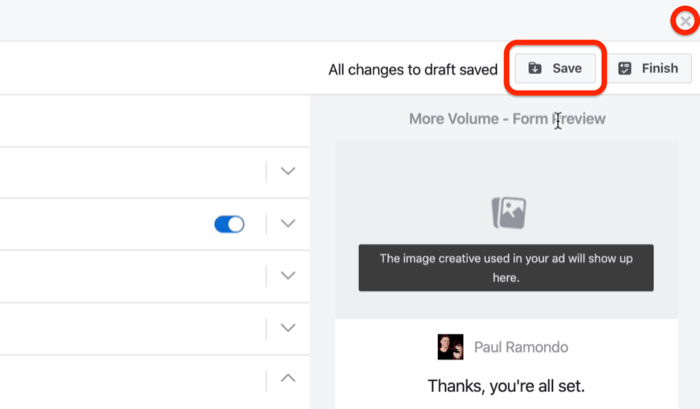
Du får vist en pop op-meddelelse, der spørger, om du vil lukke leadformularen. Klik på OK.
Dit udkast vises nu på din liste over formularer. Naviger til kladde-formularbiblioteket, så får du vist den formular, du lige har oprettet. Klik på Rediger ud for formularen, og dobbelttjek derefter, at alt ser okay ud. Klik derefter på Udfør.
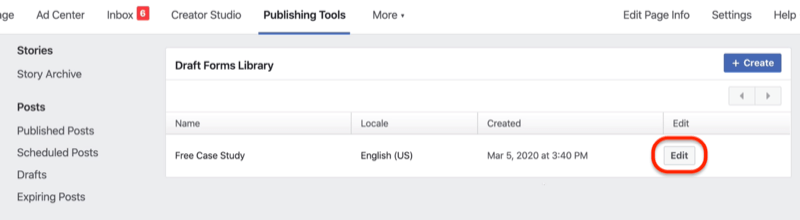
Gå nu til dit formularbibliotek, og du kan se den udfyldte Facebook-leadformular. Klik på Eksempel for at se, hvordan oplevelsen vil være for folk, der interagerer med din formular.
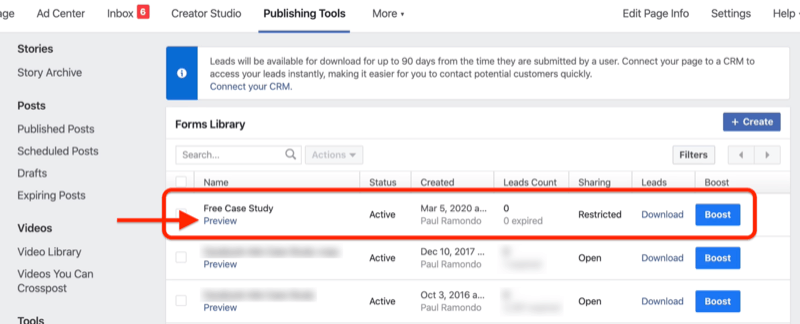
Du ser, at formularen er præudfyldt med pladsholderoplysninger. Klik på Næste.
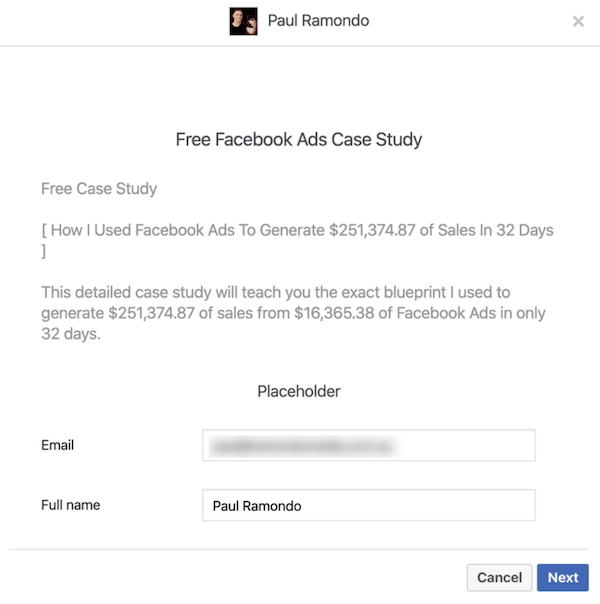
Klik på Send på den næste side.
Få YouTube Marketing Training - Online!

Vil du forbedre dit engagement og salg med YouTube? Deltag derefter i den største og bedste samling af YouTube-marketingeksperter, når de deler deres dokumenterede strategier. Du modtager trin-for-trin live instruktion med fokus på YouTube-strategi, videooprettelse og YouTube-annoncer. Bliv YouTube-marketinghelt for din virksomhed og kunder, når du implementerer strategier, der får dokumenterede resultater. Dette er en live online træningsbegivenhed fra dine venner på Social Media Examiner.
KLIK HER FOR DETALJER - SALG AFSLUTTER 22. SEPTEMBER!Klik nu på Download casestudie for at gå til den side, hvor du kan downloade og se casestudiet. Det er så simpelt som det.
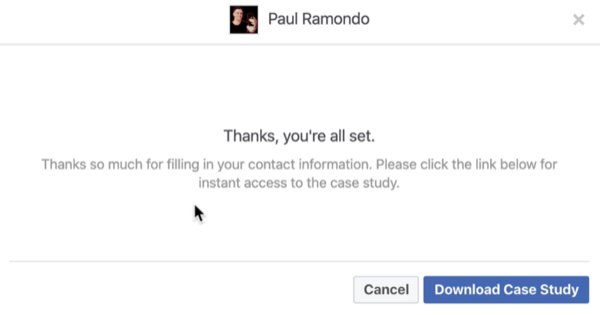
# 2: Opret din Facebook Lead-annoncekampagne
Nu hvor du har oprettet denne fantastiske leadformular, skal du have folk til at se den. Så hop ind Annoncemanager og opret en hurtig lille testkampagne for at se, hvordan folk i dit publikum reagerer på denne leadform.
Klik på Opret for at oprette en ny Facebook-kampagne.
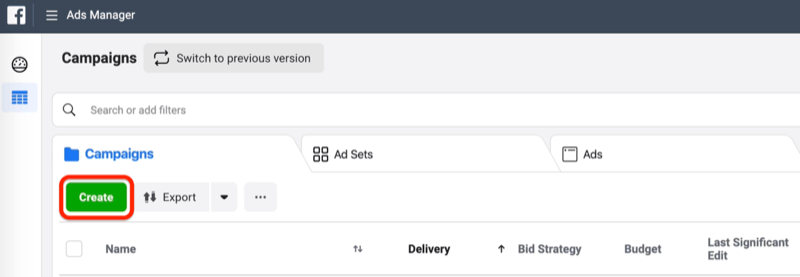
Vælg vinduet Lead Generation i vinduet Hurtig oprettelse og udfyld detaljerne for din kampagne. I dette eksempel kalder vi vores kampagne "Facebook Lead Form Test" og navngiver vores annoncesæt "Facebook Page Likes." Jeg kan godt lide mine annoncesætnavne, så de afspejler det målgruppe, jeg målretter mod. Til annoncens navn bruger vi "Gratis casestudie", der afspejler hovedformularen i denne annonce.
Når du er færdig, skal du klikke på Gem kladde.
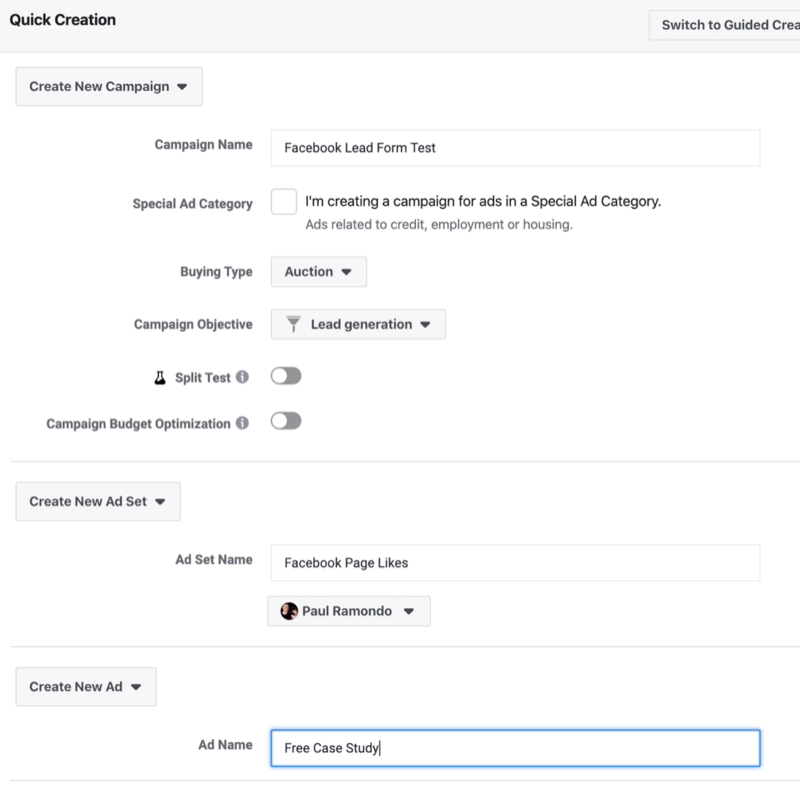
Klik nu på fanen Annoncesæt, og klik på Rediger.
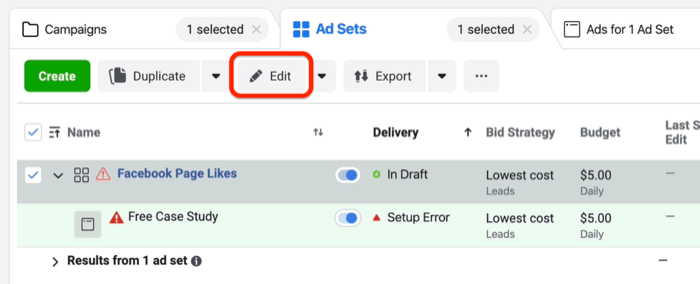
Nu hvor du er inde i annoncesættet, indstil dit budget og tidsplan.
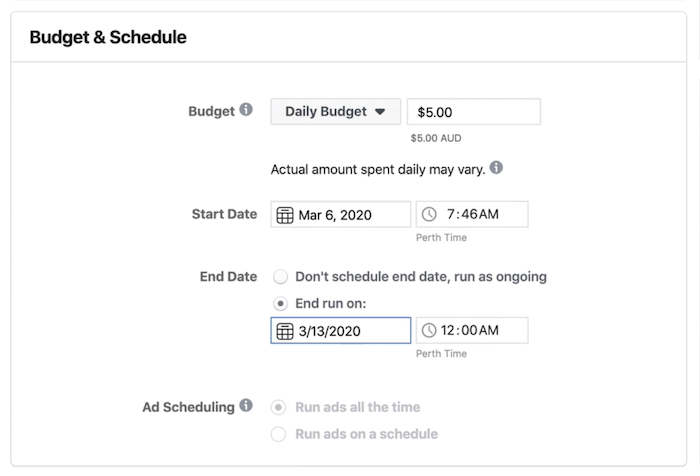
Definer din målgruppe og ekskluder personer, der tidligere interagerede med din leadformular
Definer derefter det målgruppe, der mest sandsynligt vil reagere positivt på din leadannonce.
Du vil også gerne tilføje nogle udelukkelser for at filtrere personer, der allerede har interageret med din leadformular. For at gøre dette skal du oprette to brugerdefinerede målgrupper at udelukke:
- Folk, der har åbnet din leadformular inden for de sidste 90 dage
- Folk, der downloadede din blymagnet eller sendte formularen inden for de sidste 90 dage
For at oprette den første målgruppe, der skal ekskluderes, skal du gå til Annoncesætniveauet og klikke på Ekskluder i sektionen Målgruppe. Klik derefter på Opret ny, og vælg tilpasset målgruppe.
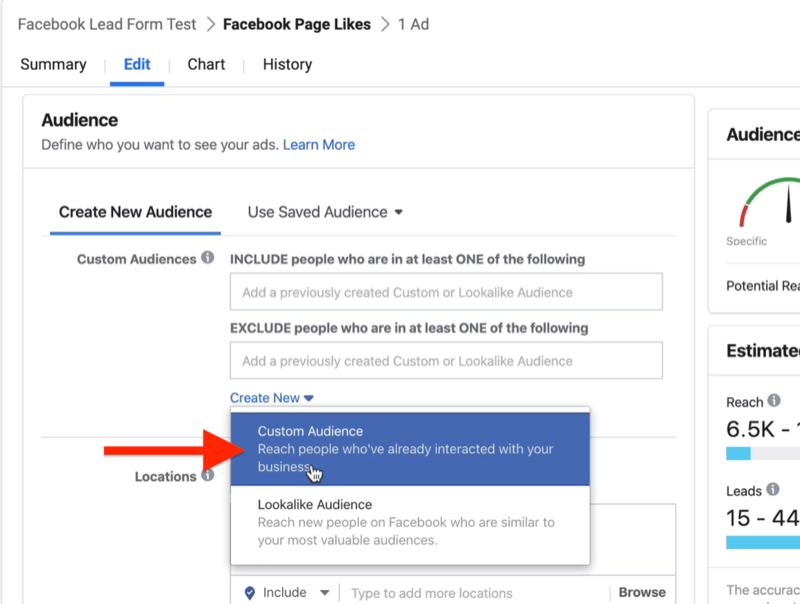
Klik på Lead Form i vinduet Opret en brugerdefineret målgruppe.
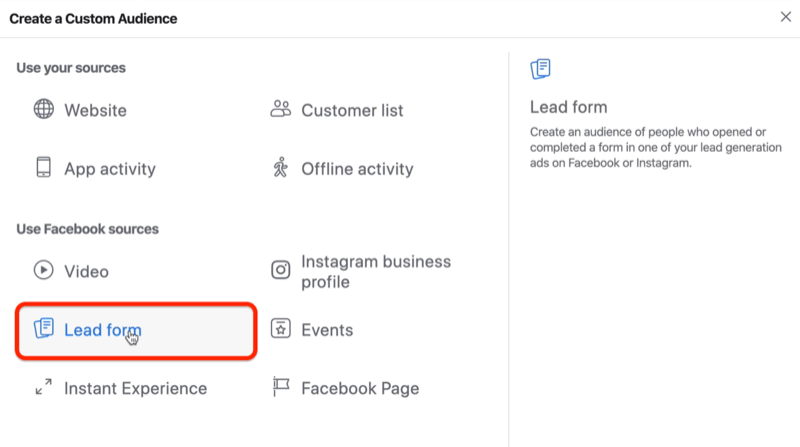
På det næste skærmbillede skal du vælge Personer, der har åbnet og sendt formular i rullemenuen. Vælg 90 dage som tidsramme.
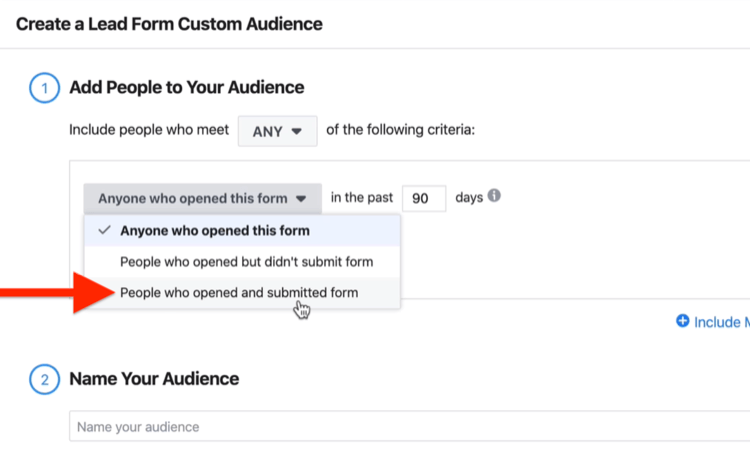
Vælg derefter den form, du lige har oprettet, og giv dit publikum et beskrivende navn. I dette eksempel navngiver vi vores publikum "Gratis casestudie - åbner / indsender (sidste 90 dage)."
Når du er færdig, skal du klikke på Opret målgruppe.
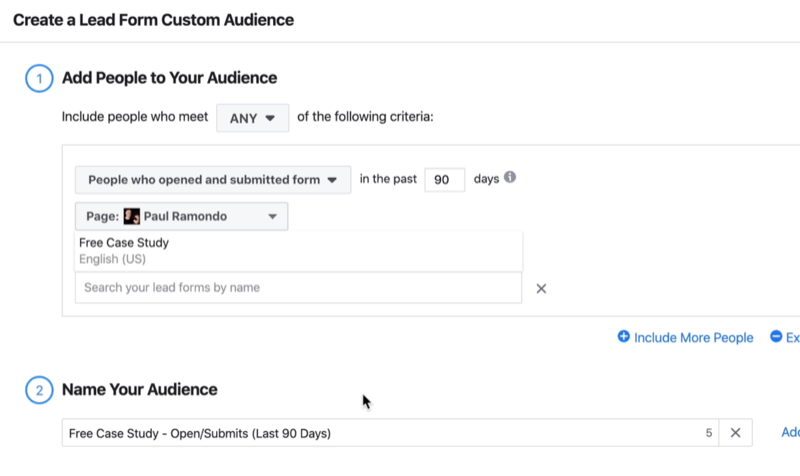
Klik på Udført på det næste skærmbillede.
Hvis du ser på din målretning, vil du se, at denne målgruppe automatisk blev tilføjet. Men du vil ikke målrette mod det - du vil ekskludere det. Så klik på pil ned og vælg Ekskluder denne målgruppe.
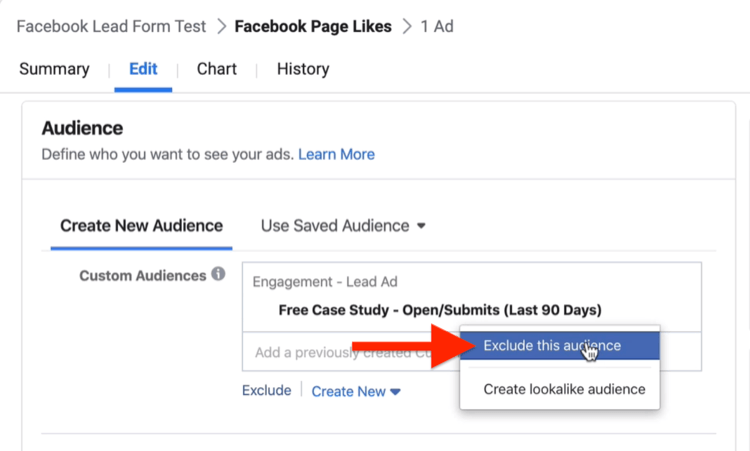
Det næste publikum, du vil ekskludere, er personer, der åbnede formularen, men ikke indsendte. For at oprette denne brugerdefinerede målgruppe skal du følge den samme proces som før, men denne gang skal du vælge enhver, der har åbnet denne formular i rullemenuen.
Vi navngiver dette publikum "Gratis casestudie - åbner de sidste 90 dage."
Når du er færdig, skal du klikke på Opret målgruppe og derefter på Udført.
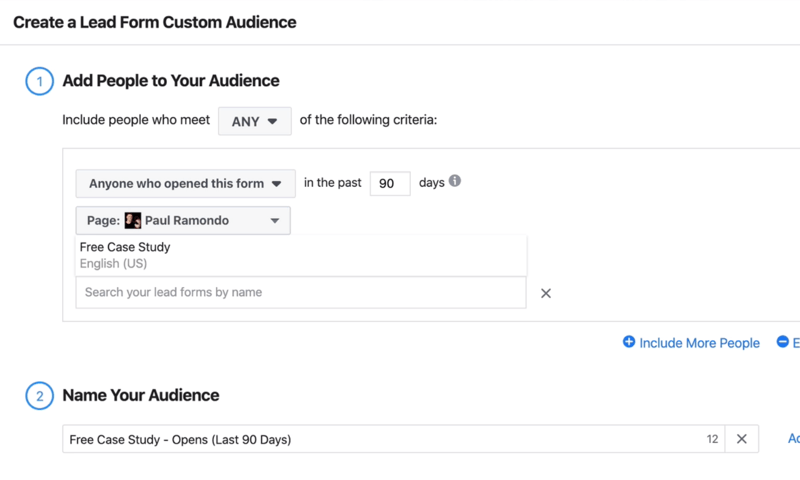
For at sikre, at du ekskluderer denne målgruppe i din målretning, skal du klikke på pil ned ud for publikum og vælge Ekskluder denne målgruppe.
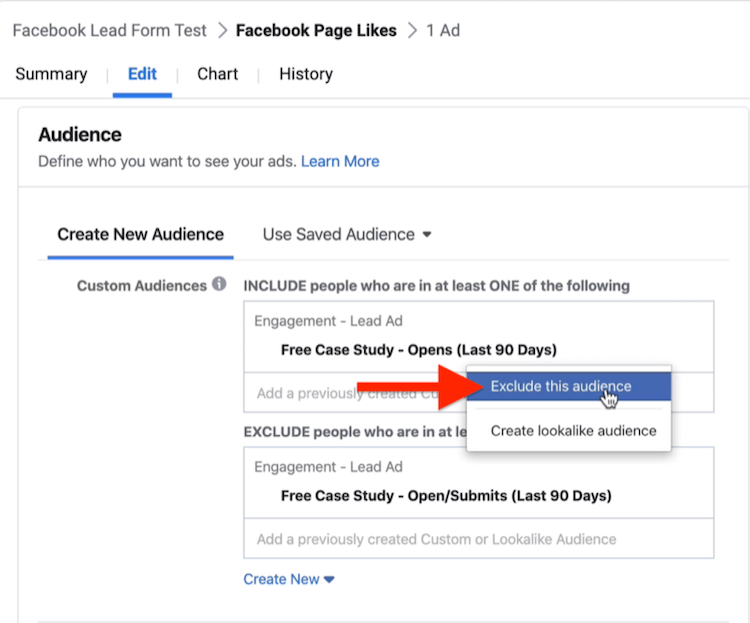
Oprettelse af disse ekskluderingsmålgrupper sikrer, at dine annoncer kun vises for folk, der ikke har interageret med din leadformular før.
Byg din Facebook Lead-annonce
Nu hvor dit annoncesæt er afsluttet, skal du oprette din annonce. Klik på fanen Annoncer, og klik på Rediger i den øverste annonce.
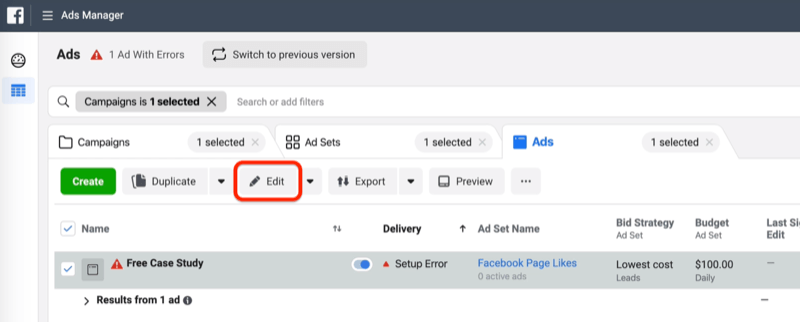
Rul ned og vælg din formular.
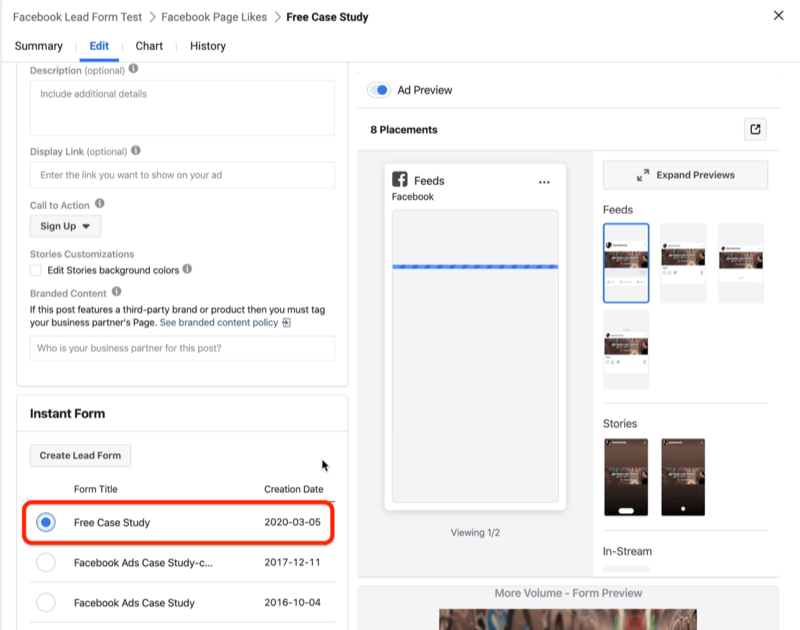
Udbyg derefter din annonce. For at ændre din annonce skal du klikke på Rediger billede og vælge et andet billede. Udfyld også din primære tekst og CTA, og vælg en CTA-knap.
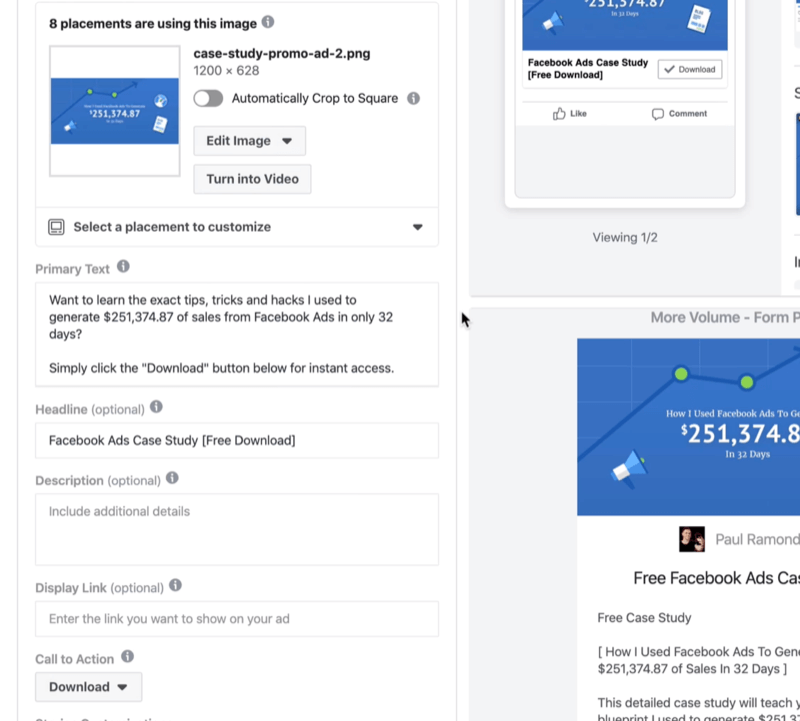
Hvis du vil tilpasse Instagram Stories-farverne, kan du også gøre det.
Sørg også for, at din Facebook-pixel er tændt.
Når du er færdig med at designe din annonce, skal du klikke på Publicer, og du er færdig.
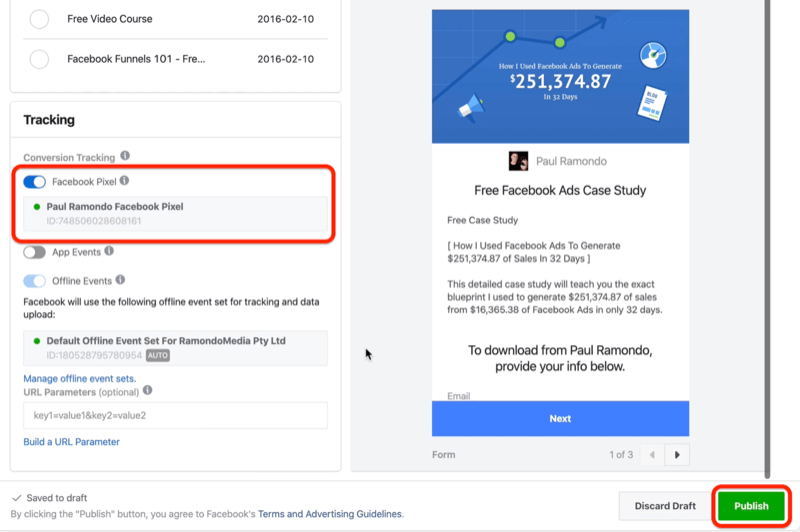
# 3: Download eller eksporter dine kundeemner
Når du er begyndt at generere kundeemner fra din annonce, skal du gå til Formularbiblioteket for din side for at downloade disse kundeemner. Facebook giver dig mulighed for at downloade dine kundeemner op til 90 dage fra det tidspunkt, de blev indsendt af brugeren.
Klik på knappen Download ved siden af din formular.
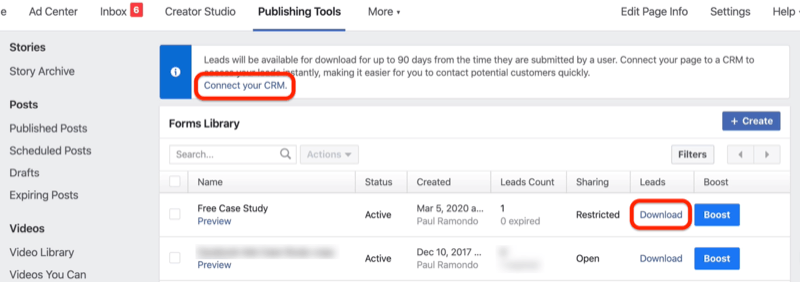
Afhængigt af hvilken slags CRM du har, kan du forbinde den til bagsiden af dine Facebook-leadannoncer ved at klikke på linket Connect Your CRM vist ovenfor.
Herfra bliver du bedt om at søge efter din CRM. Du kan derefter forbinde det og administrere dine kundeemner. Hvis din e-mail-marketingplatform eller CRM ikke er angivet på Facebook, kan du bruge et værktøj som Zapier til at finde en integration, der fungerer med din platform.
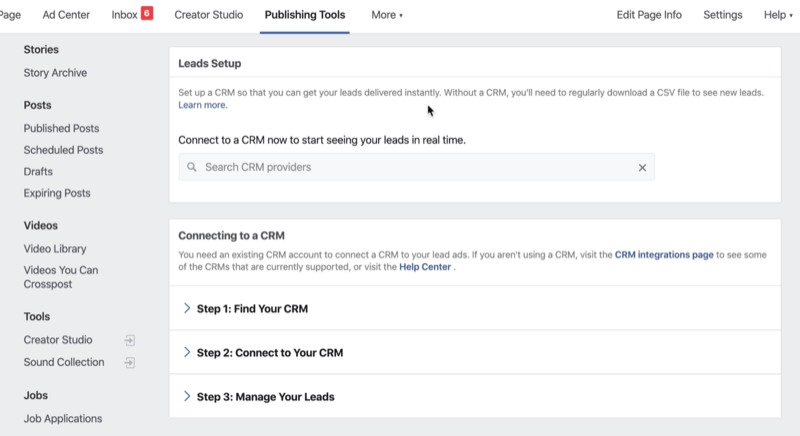
Konklusion
Facebook giver dig mulighed for at generere kundeemner inde på platformen uden behov for software fra tredjepart. Med den indbyggede Facebook-leadformularfunktion kan du tilføje brugerdefinerede spørgsmål og felter til din formular og derefter bruge den i en leadgenereringskampagne. For at forbedre din annoncemålretning og optimere dine resultater skal du sørge for at ekskludere brugerdefinerede målgrupper for personer, der tidligere interagerede med din leadformular.
Hvad synes du? Har du prøvet Facebook-leadannoncer? Hvordan har de klaret sig for dig? Del dine tanker i kommentarerne nedenfor.
Flere artikler om Facebook-annoncering:
- Lær hvordan du opsætter standardbegivenheder og tilpassede konverteringer for bedre at spore kundeemner fra dine Facebook-annoncer.
- Oplev seks Facebook-reklamefejl og hvordan man løser dem.
- Find ud af, hvordan du bruger Facebook-annoncer uden at bruge penge.


